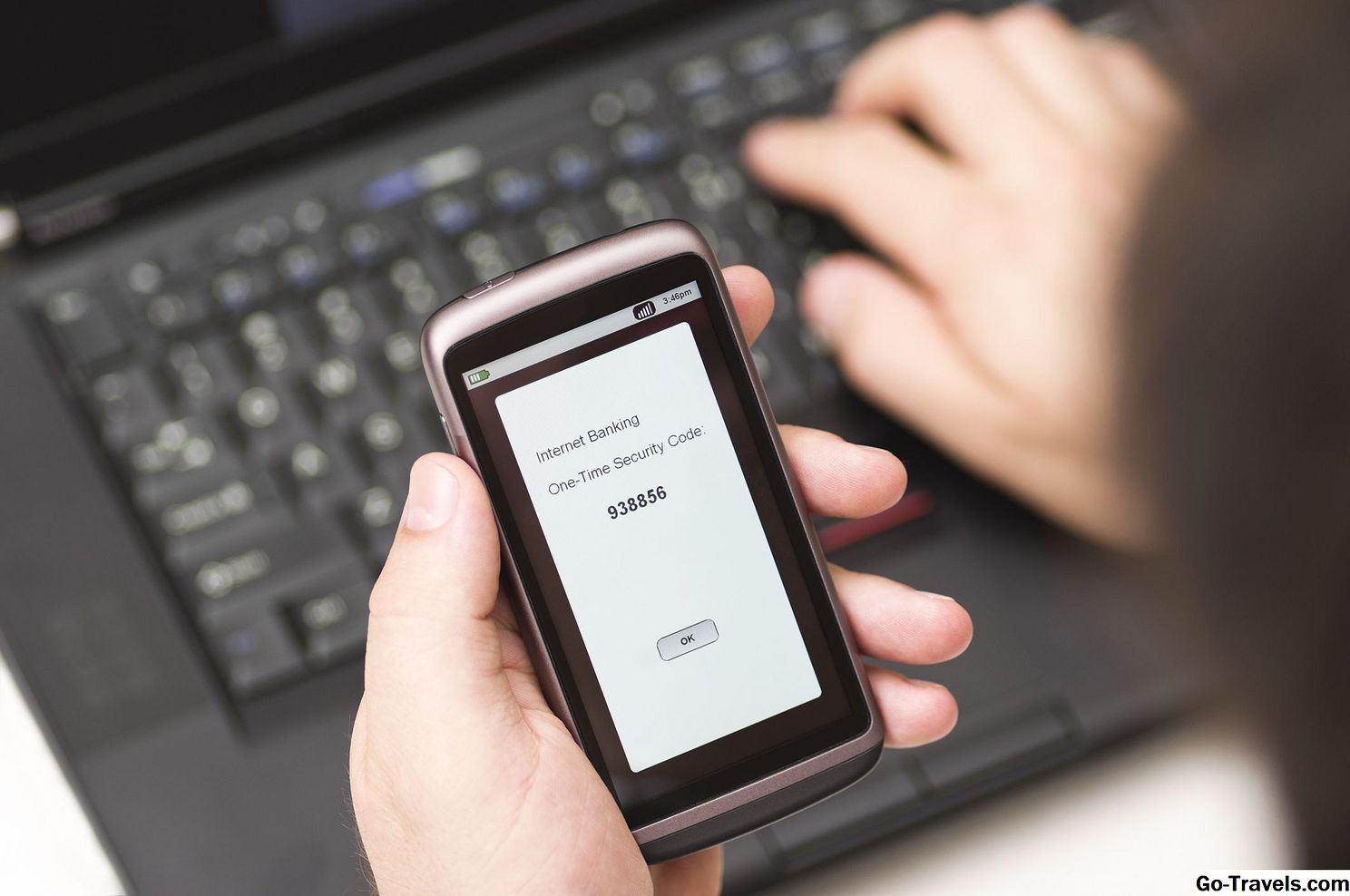Fitbits so lahko dobro znani po svoji funkcionalnosti sledenja fitnesu, vendar lahko delujejo tudi kot način, kako povedati čas, še posebej, ko gre za modele smartwatch, kot sta Fitbit Alta in Fitbit Surge.
S sodobnimi ročaji prihajajo novi problemi, čeprav to lahko povzroči, da se čas in datum na sledilnikih Fitbit ne izločijo iz sinhronizacije ali pa so celo preprosto napačni. Evo, kako deluje ura na sledilnikih Fitbit in kako odpraviti morebitne težave z njim.
Kako deluje Clock na sledilcih Fitbit
Ne glede na to, ali uporabljate osnovni sledilnik Fitbit, kot je Fitbit One ali Fitbit Zip, ali ste investirali v bolj vrhunsko pametno uro, kot sta Fitbit Ionic in Fitbit Alta, se čas na vaši napravi upravlja na enak način; tako da jo sinhronizirate s pametnim telefonom, tabličnim računalnikom ali računalnikom.
V bistvu, karkoli časa in datuma je na napravi, s katero sinhronizirate vaš Fitbit, bo ta čas kopiral na vaš sledilnik.
Fitbit ure in poletni čas
Prihranek časa pri poletnem času je znano, ker povzroča nesrečo s sledilci Fitbit, ker jih prisili, da zabeležijo fitnes aktivnost za isto uro dvakrat, ko se obdobje začne in konča. Resnično ni nobene možnosti za to motnjo in večina uporabnikov programa Fitbit preprosto sprejme to spomin kot del izkušnje Fitbit, čeprav lahko nekoliko zmede svojo statistiko.
Če se zanašate na vašega Fitbitovega sledilca kot uro, jo lahko dobite tako, da posodobite na poletni čas, tako da ga sinhronizirate s svojim pametnim telefonom ali računalnikom kot običajno. Vsi pametni telefoni, tablični računalniki in računalniki zdaj samodejno spremenijo svoj čas za varčevanje z energijo po privzetku, zato resnično ni razloga za skrb, da pride do spremembe letnega časa.
Spreminjanje časovnih pasov na sledilniku Fitbit

Podobno kot zgoraj omenjeni problem za varčevanje z letnim časom lahko preusmeritev na drug časovni pas tudi zmede vašega sledilca Fitbit, saj lahko glede na časovni pas, na katerega se premikate, lahko vaše podatke za sledenje posname prejšnji dan ali preskoči cel dan skupaj.
Če nameravate v kratkem časovnem obdobju samo v drugačnem časovnem pasu, lahko svoj Fitbit ročno prisilite, da ostane v prvotnem časovnem pasu, tako da v nastavitvah aplikacije Fitbit izklopite samodejno posodabljanje časovnega pasu.
Če želite onemogočiti samodejno posodabljanje časovnega pasu.
- Odprite aplikacijo Fitbit na svojem telefonu Windows, napravi iOS, Android ali Windows 10.
- Kliknite na ikona, ki izgleda kot majhna članska kartica ali pravokotnik s krogom in trije vrstici znotraj nje (glej spodnjo sliko).
- Pomaknite se navzdol po meniju in kliknite na Napredne nastavitve.
- Kliknite na Časovni pas.
- Plošča s časovnim pasom mora prikazati vaš trenutni časovni pas. Privzeto je nastavljena samodejno spreminjanje časovnih pasov, kadar je vaša naprava preseljena v drugo regijo. Pritisnite na Samodejno drsnik za zaklepanje trenutnega časovnega pasu. Od zdaj naprej, ne glede na to, kam greš, bo vaš Fitbit ostal v istem časovnem pasu.
Kako spremeniti čas na Fitbitni napravi
Vsi Fitbit sledilci so programirani tako, da se ujemajo s časom na napravi, ki jo sinhronizirajo, na primer s tabličnim računalnikom ali računalnikom ali pametnim telefonom. Če želite spremeniti čas na sledilni ploščici Fitbit, morate samo spremeniti čas na napravi, ki jo sinhronizirate, nato pa sinhronizacijo, kot je običajno, prek aplikacije Fitbit.
- Če želite spremeniti čas na napravi iOS, kot so iPhone, iPad ali iPod Touch, pojdite na Nastavitve potem Splošno in potem Datum čas.
- Če želite spremeniti čas v tabličnem računalniku ali pametni telefon Android, odprite Nastavitve sledi Datum čas.
- Če želite spremeniti čas na telefonu Windows, pojdite na Vse nastavitve potem Čas in jezik in potem Datum in čas.
- Ko sta čas in datum na vaši napravi spremenjeni na želeno, odprite aplikacijo Fitbit in kliknite ikono vašega povezanega sledilnika Fitbit. Naredite takojšnjo sinhronizacijo s pritiskom na ikono, ki izgleda kot dve puščici, ki tvorita krog.
Kako ponastaviti čas na sledilniku Fitbit
Če je baterija na napravi Fitbit, kot je Fitbit Charge 2 ali Fitbit Blaze, popolnoma prazna, lahko pride do prekinitve nastavitev časa in datuma. Te nastavitve lahko preprosto resetirate preprosto s sinhronizacijo prek zgornje metode.
Osnovna sinhronizacija mora odpraviti večino večjih težav na vseh napravah Fitbit.